Cách tắt trạng thái online trên Facebook không ai biết
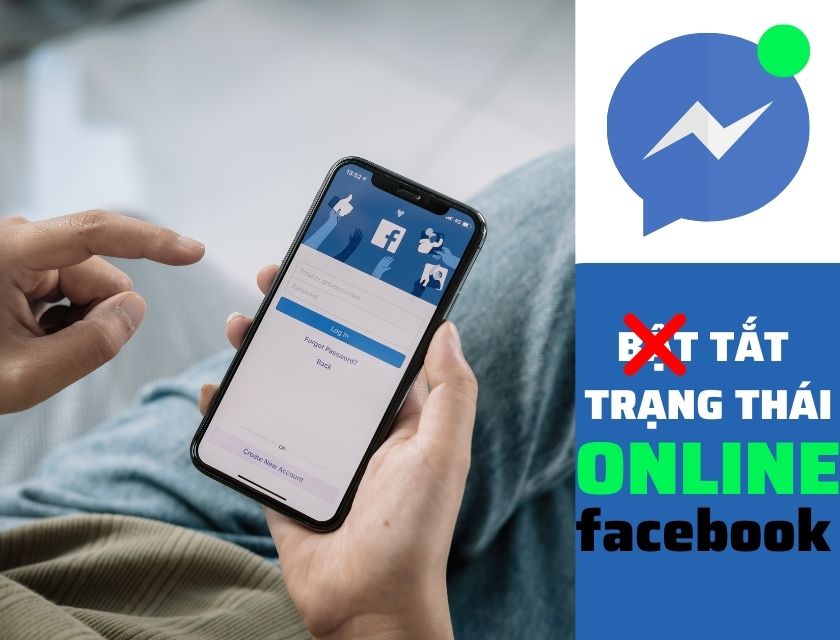
Cách tắt trạng thái online trên Facebook luôn là một trong những câu hỏi được rất nhiều người dùng mạng xã hội này tìm kiếm. Bởi việc này sẽ giúp cho tài khoản của bạn không còn hiện dấu chấm xanh ở mục chat của bạn bè.
Lợi ích của việc tắt trạng thái online trên Facebook
Có thể nói đây là một trong những tính năng được Facebook khá lâu trên mạng xã hội này. Việc tắt trạng thái online sẽ giúp cho tài khoản của bạn không hiện lên dấu chấm xanh (tượng trưng cho trạng thái hoạt động) trên box chat của những bạn bè khác.
Điều này sẽ giúp cho bạn tránh được những tin nhắn làm phiền từ những đối tượng bạn không mong muốn. Hoặc đơn giản hơn khi bạn muốn sử dụng mạng xã hội này nhưng không muốn ai khác biết bạn đang trực tuyến.
Và dưới đây là cách tắt trạng thái online trên Facebook đối với những thiết bị Android, iOS và cả trên máy tính.
Cách tắt trạng thái online trên Facebook điện thoại Android
Và nếu như bạn đang sử dụng điện thoại Android nhưng vẫn chưa biết cách tắt trạng thái online trên Facebook. Dưới đây mình sẽ hướng từng bước cách tắt trạng thái online Facebook thật chi tiết cho các bạn.
Bước 1: Truy cập vào tài khoản Facebook của bạn, bấm vào thanh Menu Cài đặt. Chọn mục Cài đặt & Quyền riêng tư.
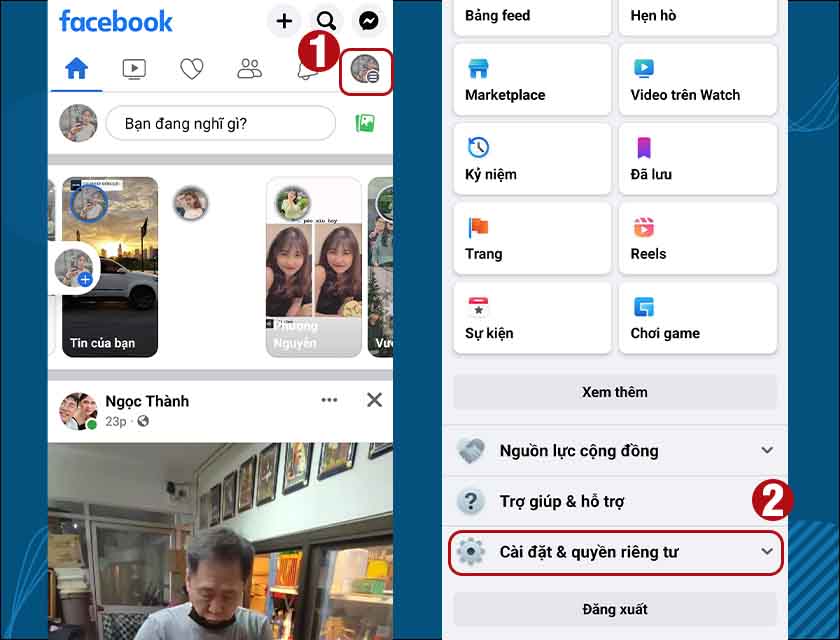
Chọn mục Cài đặt & Quyền riêng tư
Bước 2: Tại đây, các bạn bấm chọn tiếp Cài đặt. Trong phần Trang cá nhân, các bạn bấm chọn Cài đặt trang cá nhân.
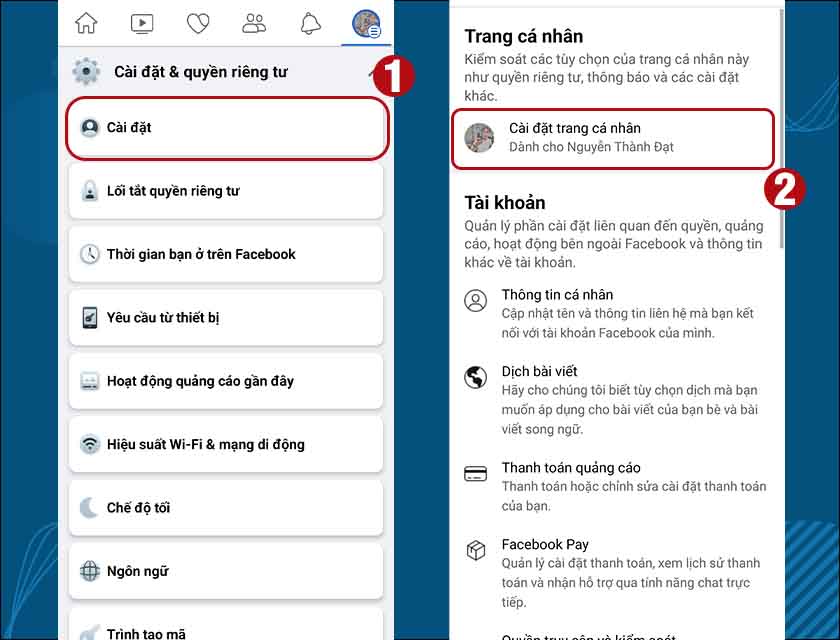
Bấm chọn Cài đặt trang cá nhân
Bước 3:. Sau đó chọn tiếp Trạng thái hoạt động. Tắt Hiển thị khi bạn hoạt động.
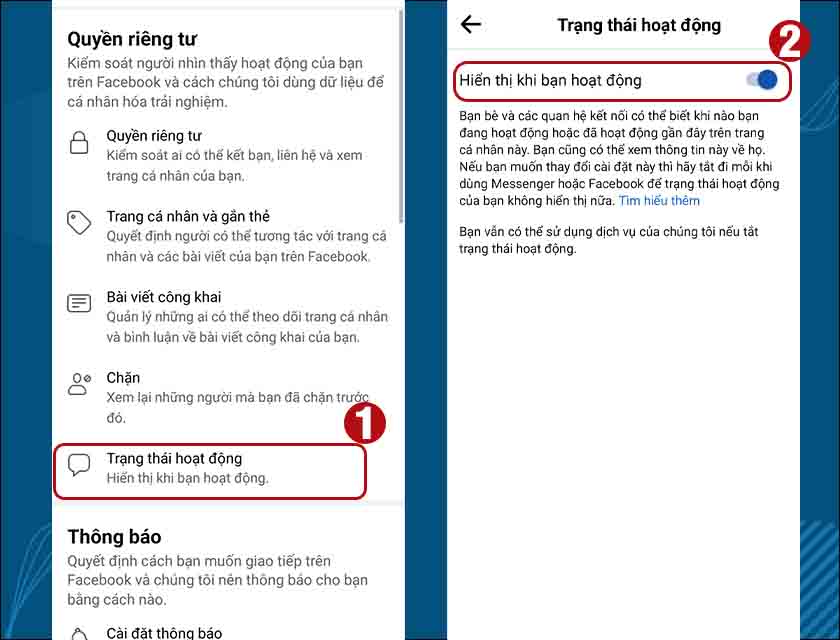
Tắt Hiển thị khi bạn hoạt động
Vậy là bạn đã có thể tắt trạng thái truy cập Facebook trên những chiếc điện thoại Android.
Cách tắt trạng thái online trên Facebook điện thoại iPhone
Nếu như bạn đang sử dụng những thiết bị chạy hệ điều hành iOS như iPhone, iPad. Thì đây là cách tắt trạng thái online trên Facebook. Cùng thực hiện theo mình nhé.
Bước 1: Tại giao diện Facebook trên thiết bị, các bạn bấm vào Cài đặt (Dấu 3 gạch ngang ở góc phải). Chọn Cài đặt & Quyền riêng tư.

Bấm vào Cài đặt
Bước 2: Tại đây, các bạn bấm chọn tiếp mục Cài đặt. Kéo xuống và bấm vào mục Trạng thái hoạt động.
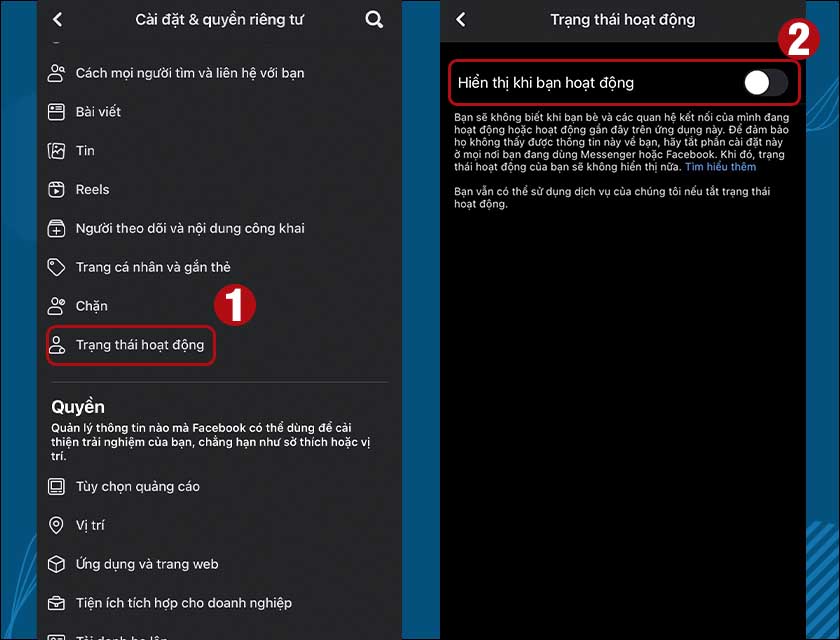
Bấm vào mục Trạng thái hoạt động
Cuối cùng, các bạn chỉ cần gạt thanh Trạng thái hoạt động sang trái là được.
>> Xem thêm: Chặn bạn bè trên Facebook là gì? Làm sao bỏ chặn bạn bè trên Facebook?
Cách tắt hoạt động Facebook trên máy tính
Và đây là cách tắt trạng thái online trên Facebook dành cho những bạn thường xuyên truy cập bằng máy tính. Cùng theo dõi nhé.
Bước 1: Các bạn truy cập vào tài khoản Facebook của mình. Chọn vào dấu 3 chấm ở phần Người liên hệ.

Tắt online Facebook trên máy tính
Bước 2: Trong bảng Cài đặt Chat, các bạn bấm chọn mục Tắt trạng thái hoạt động. Khác với điện thoại, hệ thống sẽ cho phép bạn tùy chỉnh nhiều hơn. Chẳng hạn như:
- Tắt trạng thái hoạt động với một số người.
- Bật trạng thái hoạt động với mọi người.
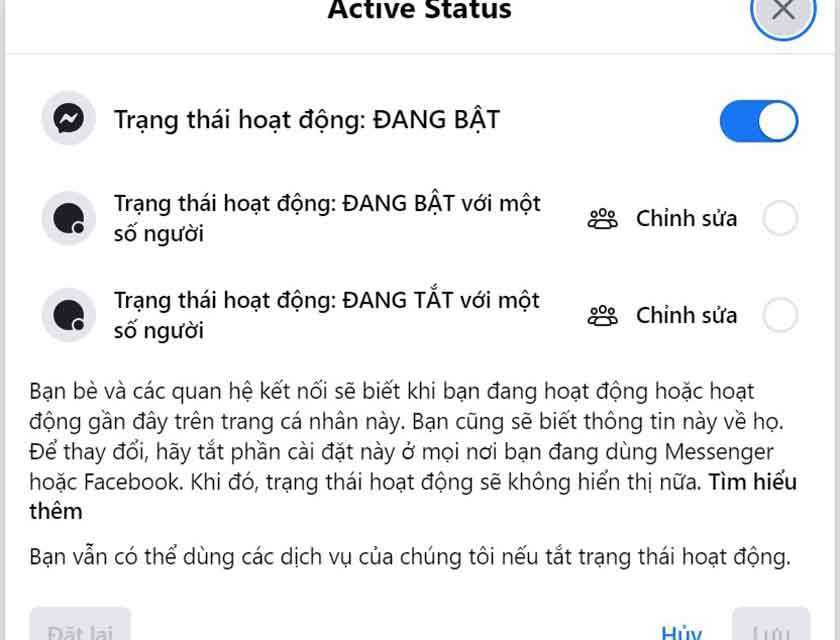
Bấm chọn mục Tắt trạng thái hoạt động
Nếu bạn chọn bật hoặc tắt trạng thái hoạt động với một số người, Facebook sẽ cho phép các bạn lựa chọn những tài khoản mà bạn muốn hiện dấu chấm xanh trên khung chat người đó.
Sau khi lựa chọn 1 trong 3 tùy chọn, các bạn chỉ cần nhấn OK. Vậy là đã có thể tắt được trạng thái online của bạn rồi. Ngược lại, nếu bạn muốn bật trạng thái online này trở về bình thường, bạn chỉ cần gạt thanh trạng thái sang phải là được.
>> Xem thêm: Hướng dẫn cách đổi mật khẩu Garena đơn giản nhất trên điện thoại và máy tính
Một số lưu ý khi tắt hoạt động Facebook
Mặc dù khi tắt online, dù là bằng điện thoại, laptop hay máy tính bảng. Tài khoản của bạn có thể sẽ không hiện dấu chấm xanh bên khung chat của người khác. Tuy nhiên, mọi người vẫn có thể nhắn tin với bạn bình thường.
Ngoài ra, tin nhắn của đối phương khi gửi cho bạn vẫn sẽ hiện lên trạng thái “đã nhận”. Và từ đó, đối phương vẫn có thể nhận ra là bạn đang online đấy nhé.
Việc tắt hoạt động trên Facebook như vậy chỉ áp dụng được trên những thiết bị mà bạn sử dụng để online. Nếu bạn online Facebook trên những thiết bị khác, bạn bè của bạn vẫn thấy dấu chấm xanh từ tài khoản của bạn đấy nhé.
Và đó là cách tắt trạng thái online trên Facebook mà các bạn có thể áp dụng trên những mẫu smartphone chạy hệ điều hành Android, iOS và cả trên máy tính. Nếu các bạn thấy mẹo ứng dụng này hay, đừng quên chia sẻ nó với nhiều người biết hơn nhé.







